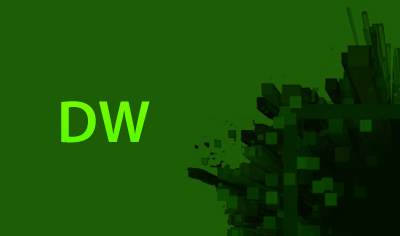Eclipse(or Netbeans) + TiddlyWiki で IDE内メモ帳作り
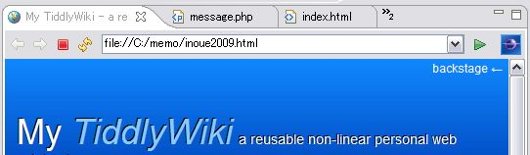
こんにちは、inoueです。
プログラミングをしているときの「ちょっとしたメモ」だとか「ちょっと調べたtipsの抜き書き」だとか、皆さんはどうされていますか?
私は最近まで、「1作業ごとににテキストファイルを作成して」「ファイル名は日付+プロジェクト名やキーワード」として専用フォルダにどんどこ保存する形をとっていたのですが、だんだんそのファイル名づけも面倒くさくなってきてしまいました。何たるものぐさ。
で、仕事のメインツールであるIDEの中でメモがとれないかなあ、と常々思っていたことを実現することにしました。今回はそのお話。
もちろん、IDEとは別にWebブラウザを立ち上げて、そこに何らかのツールやサービスを表示しておく、というやり方もあります。
が、やれ動作確認やら調べ物やらでいっぱいタブ開いちゃって、入力用のページが埋もれちゃったり、誤って閉じちゃったり悲しい出来事が起こりやすくないですか?私だけ?
でもIDEだと、プログラミングの場であるせいか操作がもっと慎重なんですよね。なので誤って閉じちゃう、とか起こりづらいかとの予想なのですが。
また、仕事中のメモは単発的なものも構造的なものと両方存在するので、wikiがやっぱり適していると思うので、今回は、1つのファイルでwikiがローカルシステムにも作れてしまうTiddlyWikiを使います。
Step1:TiddlyWikiのダウンロード
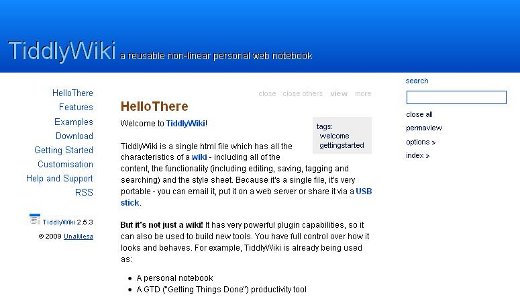
まずはTiddlyWikiをローカルディスクにダウンロードします。
青い「download」ボタンをクリックすると「empty.html」のダウンロードを促すダイアログが現れます。
この「empty.html」がwiki本体となりますので、適当な場所に保存してください。
ただし、フォルダやファイル名に日本語や全角文字が入らないように注意してください。
ここでは「C:¥memo¥empty.html」として保存します。
Step2:MyMemoプロジェクトの作成
次にIDEでTiddlyWikiを開くための準備を行います。
IDEはEclipseでもNetBeansでもお好きなものを。ここでの例はEclipse3.5+Aptanaプラグインです。
先ほどの「C:¥memo」をプロジェクトフォルダとする新規Webプロジェクトを作成してください。
ここでは常に他のプロジェクトより上に表示するためプロジェクト名を「_MyMemo」としました。

次にwikiファイルをIDEの内部ブラウザで開きます。
htmlファイルを何で開くか、IDEでは様々な設定が可能ですので、デフォルトが「内部ブラウザで開く」になっていない場合は、コンテキストメニューなどから探してみてください。
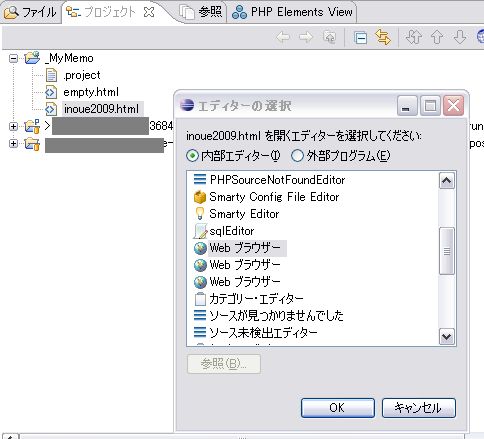
Step2:さあ、使ってみよう!
以上の手順で、IDE内のエディターエリアにTiddlyWikiが表示されました。
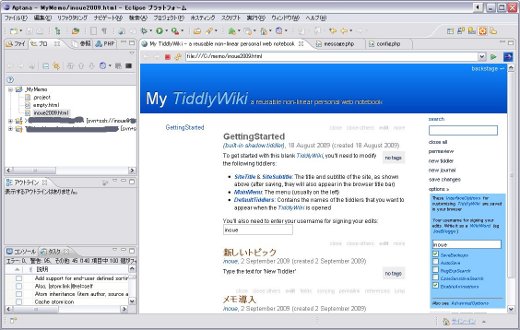
普通のブラウザ上と同じようにここで、内容の編集が行えます。
プログラミング中につまってマニュアルで参照したこと、とか、よく使うコマンド、とか、もうなんでもここに記録していきましょう。
wikiなので編集日時の履歴も後から確認できて、作業日報など書く際にとても役立ちます。
ディスプレイが広ければ、ソースコードエディタとこのメモエリアを並べて表示したり、より作業しやすい環境を作ってみてください。